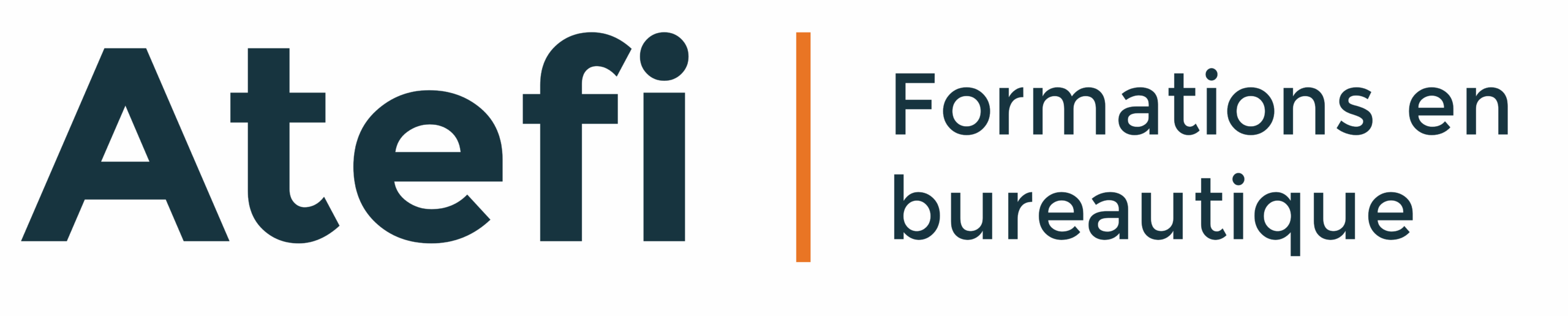Excel peut vous aider à extraire la dernière valeur d’une colonne avec la fonction DECALER().
Dans un tableau de données Excel dont la taille peut varier, il est souvent utile de pouvoir extraire automatiquement la dernière valeur saisie.
Que ce soit pour afficher le dernier chiffre d’affaires mensuel, la dernière note enregistrée, ou encore le dernier événement daté, cette opération permet de gagner du temps et de fiabiliser les analyses.
La fonction DECALER() combinée avec la fonction NBVAL() offre une solution dynamique et puissante pour pointer automatiquement vers la dernière cellule remplie d’une colonne, sans devoir ajuster manuellement la formule à chaque ajout de données.
La fonction DECALER()
C’est une fonction de recherche et statistique
Elle permet, en partant d’une cellule de référence, de donner la valeur d’une cellule distante d’un nombre de lignes ou de colonnes spécifié.
Sa syntaxe est la suivante :
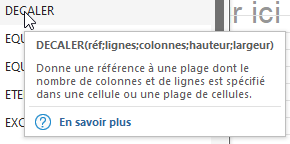
Exemples d’utilisation de la fonction DECALER() :
- Aller chercher une cellule qui est à côté ou en dessous ou à une certaine distance de la cellule de départ,
- Générer une liste déroulante à partir d’une plage de cellules, ou une liste de données qui s’agrandit automatiquement quand on ajoute des valeurs,
- Faire des calculs sur une partie des données qui change tout le temps (par exemple : exemple : la moyenne des 3 dernières valeurs)
- Construire un tableau ou un graphique qui se met à jour tout seul quand on ajoute des données,
- Créer une plage dynamique pour un tableau ou un graphique,
- Définir un intervalle de données dont la taille peut varier automatiquement,
- Parcourir des plages de données dans des formules de recherche ou d’analyse,
- Générer des sous-plages sans modifier la feuille de calcul,
- Adapter automatiquement les plages utilisées dans les validations de données ou les noms définis,
- Référencer la dernière valeur saisie dans une colonne ou une ligne
Et : Extraire la dernière valeur d’une colonne,
c’est cet exemple que je vous résume ci-dessous 👇
🧠 Comment utiliser la fonction DECALER() pour extraire la dernière valeur d’une la colonne.
- On aura besoin d’intégrer la fonction NBval dans l’argument “lignes” de la fonction DECALER() afin d’en déterminer le nombre de lignes compter et à utiliser
👉 Exemple simple
Imaginons que vous avez une liste de ventes dans la colonne A :
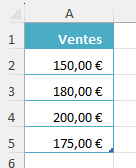
Et vous voulez afficher automatiquement la dernière vente enregistrée, même si vous en ajoutez d’autres ensuite.
Il vous suffira de saisir dans une autre cellule (par exemple en C1), la formule suivante :
=DECALER(A1;NBVAL(A:A);0)
Le résultat qui sera retourné sera 175, qui est la dernière valeur.
✅ Et si on ajoute une nouvelle vente en A6, la formule s’adaptera automatiquement et affichera la nouvelle dernière valeur !
🚀👇Pour aller plus loin, profitez de ce cadeau 🎁 :
Mettez vos connaissances en action avec le support de cours clair et illustré accompagné de son fichier d’exercice, où je vous explique en détail les fonctions et la marche à suivre.
A télécharger dès maintenant
🔎 Vous cherchez comment mettre les données d’un tableau Excel en évidence ? je vous invite à regarder ce tutoriel
Et si vous voulez apprendre les bases d’Excel, je vous donne rendez-vous
dans ma formation initiation à Excel
Ou inscrivez-vous à ma newsletter :